Como ocultar determinadas imagens no telefone Android sem nenhum aplicativo
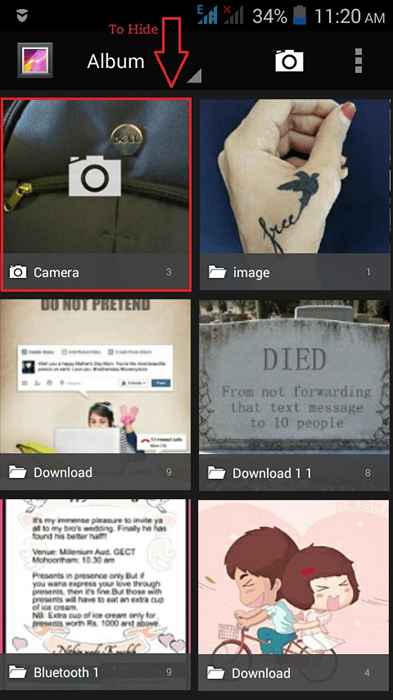
- 2202
- 668
- Maurice Champlin
Como ocultar pastas no seu dispositivo Android sem nenhum aplicativo de terceiros:- Muitas vezes, esconder seus arquivos de imagem pessoal ou arquivos de vídeo da galeria do seu telefone é uma coisa importante. Muitas vezes você acaba instalando um aplicativo de terceiros para fazer o trabalho para você. Mas e se eu lhe disser que você não precisa de nada além do seu telefone para realmente realizar esta tarefa? Legal de fato, não é? Qualquer pasta pode ser escondida da galeria do telefone seguindo um truque simples. Você está pronto para aprender este hack incrível? Leia, então.
Leia também: Como liberar espaço até 1 GB no seu telefone Android com este truque simples
PASSO 1
- Digamos que você deseja ocultar a pasta que tem as imagens que você tira usando sua câmera. Para alcançar o mesmo, basta seguir as etapas abaixo.
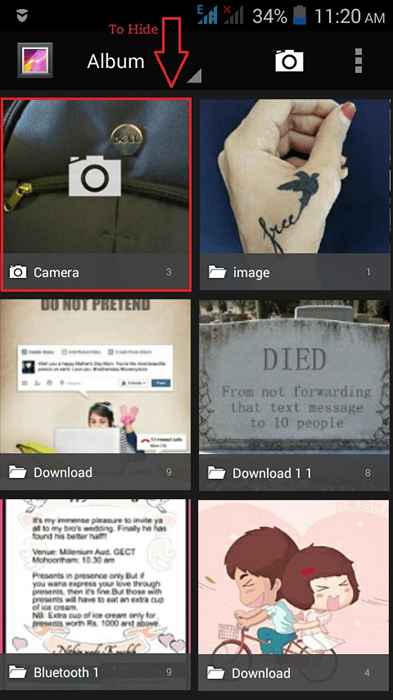
PASSO 2
- Inicie o File Explorer e navegue pelo caminho para a pasta que você não deseja ser mostrado em sua galeria de imagens e vídeos. Como a pasta que queremos esconder é Câmera, Clique em Dcim como mostrado na captura de tela.
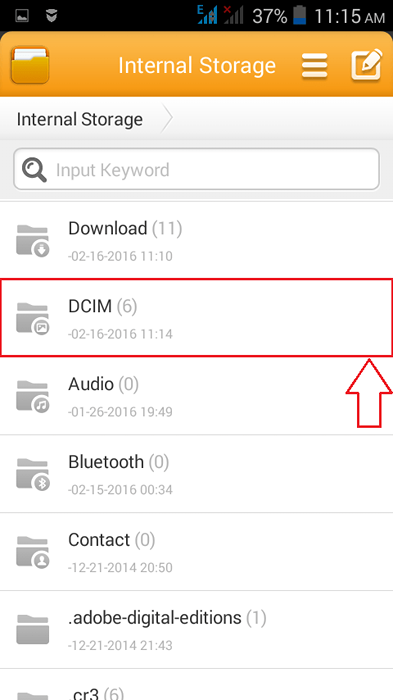
ETAPA 3
- Debaixo de Dcim Pasta, localize a sub -pasta nomeada Câmera, que você quer se esconder.
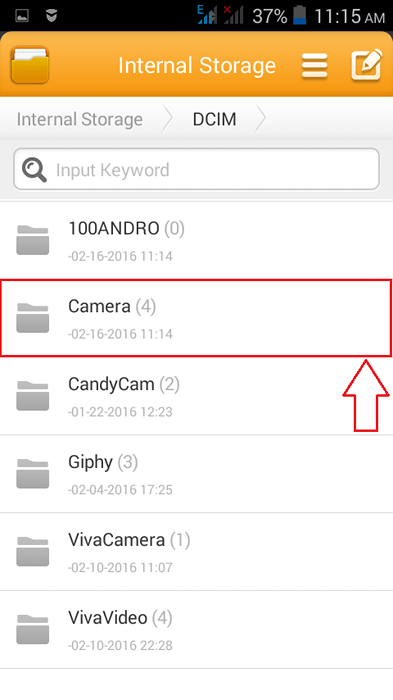
PASSO 4
- Toque longo na pasta, para renomeá -la. Quando a lista de operações aparecer, escolha Renomear Operação.
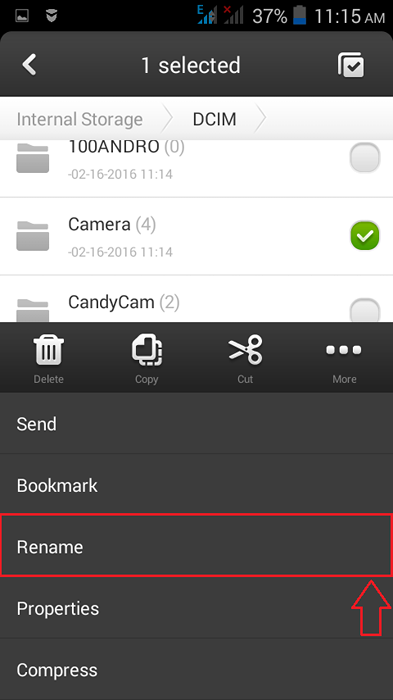
Etapa 5
- Você tem que anexar um ponto (.) no início do nome da pasta. Fodadores que começam com um ponto (.) não será mostrado na galeria por padrão. Depois de terminar, acerte OK botão.
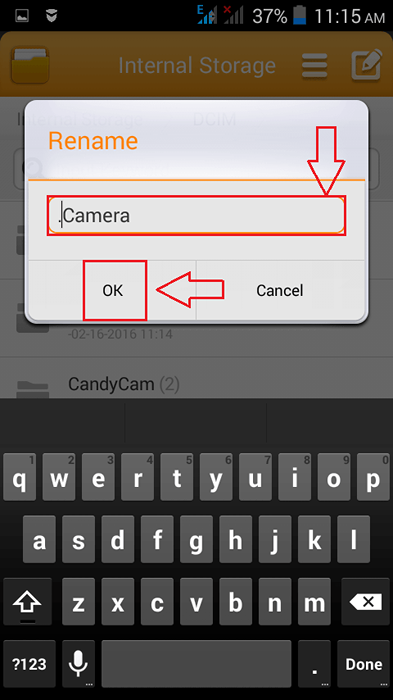
Etapa 6
- Agora você pode voltar para sua galeria para ver se as mudanças ocorreram. E viola! As mudanças estão no efeito. Você não pode mais ver a pasta nomeada Câmera em sua galeria.
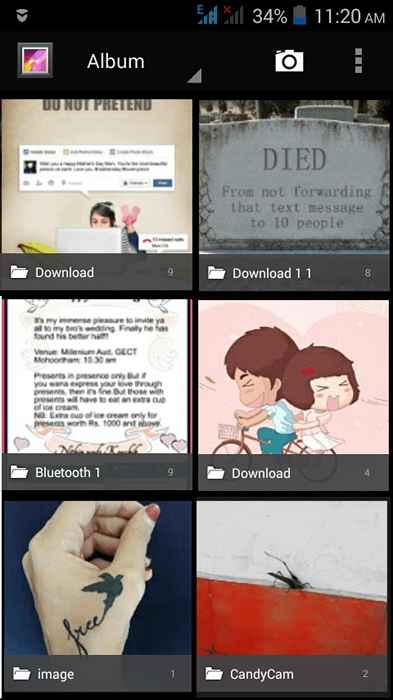
Qualquer pasta pode ser escondida da sua galeria seguindo as etapas explicadas acima. Não precisa ser o Câmera Pasta em si. Se você deseja que a pasta seja visível novamente na galeria, basta ir para Explorador de arquivos e remova o ponto (.), que você anexou, desde o início. Experimente o próprio hack hoje e faça -se sentir mais seguro. Espero que você tenha achado o artigo útil.
- « Como impedir imagens de compressão automática no MS Office
- Como navegar apenas no modo de texto em Chrome / Moziila »

